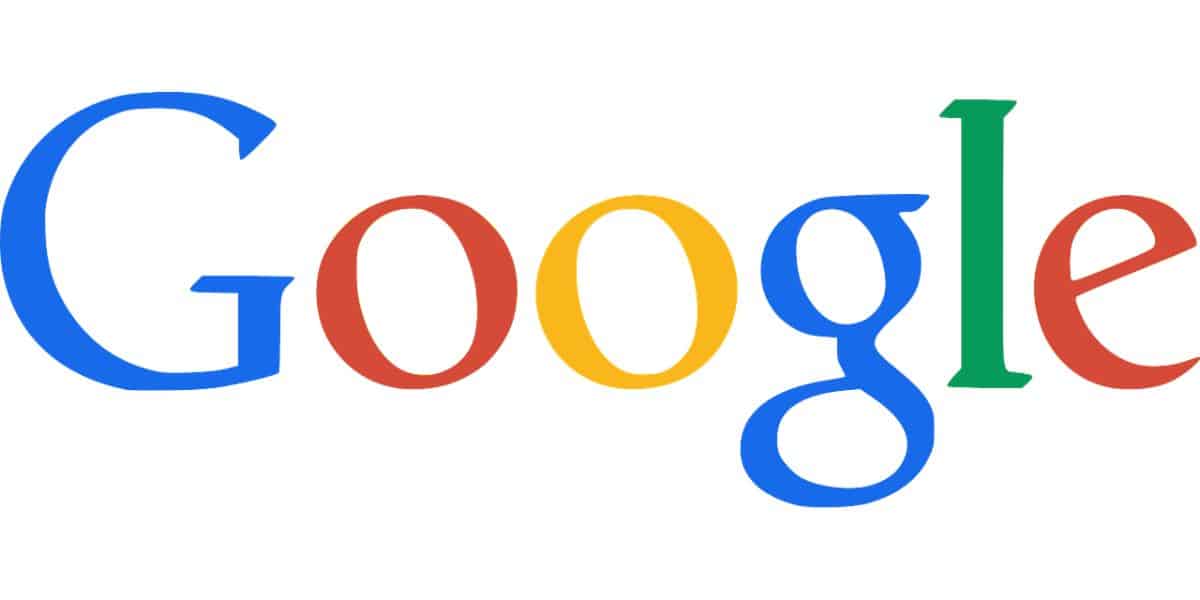
Google டாக்ஸைப் பயன்படுத்துபவர்களில் நீங்களும் ஒருவராக இருந்தால் வேலை செய்ய கட்டுரைகள், அறிக்கைகள் அல்லது எல்லா நேரங்களிலும் உங்களிடம் இருக்க வேண்டிய ஆவணங்கள், நிச்சயமாக நீங்கள் எப்பொழுதும் இருப்பீர்கள் கூகுள் டாக்ஸில் ஒரு தலைப்பை எப்படி வைப்பது என்ற கேள்வியை நீங்கள் சந்தித்திருக்கிறீர்கள்.
உங்களுக்கு அந்த சந்தேகம் வரக்கூடாது என்பதால், இன்று நாங்கள் அதில் கவனம் செலுத்தப் போகிறோம், அதை எப்படி செய்வது என்று உங்களுக்குத் தெரியும், அது உங்களுக்கு எந்த பிரச்சனையும் கொடுக்காது. எனவே வேலைக்குச் செல்லவா?
கூகுள் டாக்ஸ் என்றால் என்ன
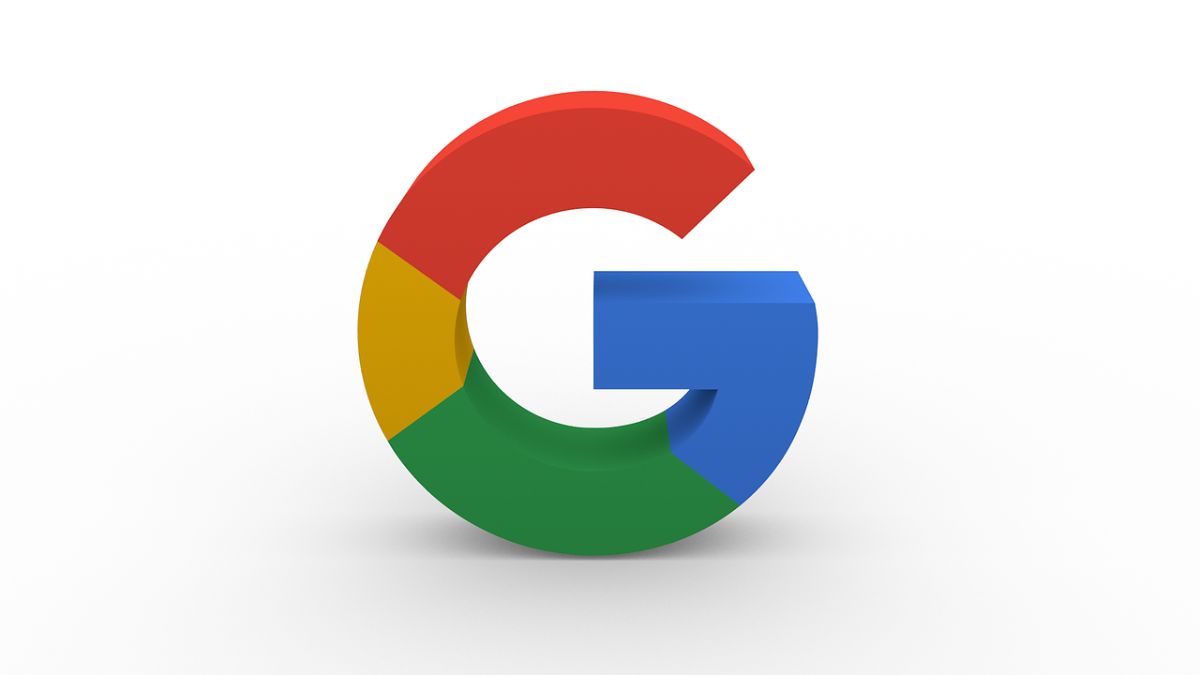
முதலில், கூகுள் டாக்ஸைப் பற்றிச் சொல்லுவோம். ஜிமெயில் மின்னஞ்சலைப் பெறுவதற்கு உங்களிடம் உள்ள கருவிகளில் இதுவும் ஒன்றாகும். இயக்ககத்திற்கான அணுகல் உங்களுக்கு உள்ளது மற்றும் நீங்கள் உருவாக்கக்கூடிய ஆவணங்களில் டாக்ஸ் உள்ளது. இது உண்மையில் Word, LibreOffice அல்லது OpenOffice பாணியில் உள்ள உரை திருத்தியாகும், ஆனால் நீங்கள் எங்கு சென்றாலும், இயக்ககத்தை அணுகினால், உங்களிடம் உள்ள மற்றும் நீங்கள் பணிபுரியும் அனைத்து ஆவணங்களையும் அணுகலாம்.
உரை ஆசிரியராக, இதை வைத்து நீங்கள் கிட்டத்தட்ட எதையும் செய்யலாம், படங்களைச் செருகுவது உட்பட. இருப்பினும், அவர்களுக்கு ஒரு தலைப்பு தேவைப்படும்போது, விஷயங்கள் சற்று சிக்கலானதாக இருக்கும். அதிகமாக இல்லை.
கூகுள் டாக்ஸில் ஒரு தலைப்பை வைப்பது எப்படி
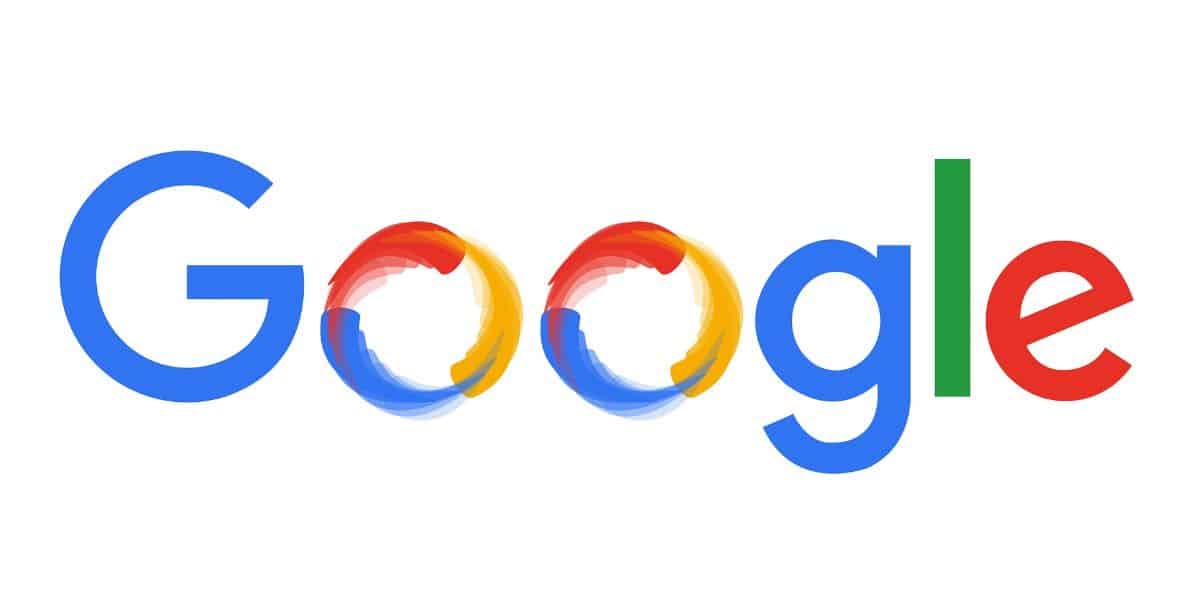
நீங்கள் Google டாக்ஸில் ஒரு தலைப்பை வைக்க விரும்பினால், அதை எப்படி செய்வது என்று உங்களுக்குத் தெரியவில்லை என்றால், நாங்கள் உங்களுக்கு விசைகளை வழங்கப் போகிறோம். உலகிலேயே மிகவும் சாதாரணமான காரியம் போல் குறுகிய காலத்தில் அதைச் செய்வதை நீங்கள் காண்பீர்கள்.
உங்கள் படத்தை பதிவேற்றவும்
நீங்கள் ஏற்கனவே பார்த்தது போல், கூகுள் டாக்ஸ் ஒரு கிளவுட் புரோகிராம், எனவே படங்களைச் செருக முதலில் அவற்றைப் பதிவேற்ற வேண்டும்.
இது மிகவும் எளிதான விஷயம், இதற்கு அதிக நேரம் எடுக்காது. அந்தப் புகைப்படத்தைச் செருக விரும்பும் இடத்தில் Google டாக்ஸ் ஆவணத்தைத் திறக்க வேண்டும், மற்றும் Insert / Image என்பதற்குச் செல்லவும். உங்கள் கணினியிலிருந்து, இணையத்திலிருந்து, இயக்ககத்தில், புகைப்படங்களில், அந்தப் புகைப்படத்தின் url அல்லது கேமராவைப் பயன்படுத்தி படத்தை எங்கிருந்து இறக்குமதி செய்யப் போகிறீர்கள் என்பதைத் தீர்மானிக்க, இது ஒரு துணைமெனுவைத் திறக்கும். கணினியில் இருந்து பதிவேற்றம் செய்ய முடிவு செய்துள்ளோம்.
இதனால், நாம் புகைப்படத்தைத் தேர்வுசெய்ய ஒரு திரை திறக்கிறது. நாம் விரும்பும் ஒன்றைக் கிளிக் செய்தால், அது தானாகவே ஆவணத்தில் சேர்க்கப்படும்.
இப்போது, நீங்கள் கூர்ந்து கவனித்தால், இது தலைப்பு இல்லாமல் தோன்றும், மேலும் படம் உங்களுக்கு வழங்கும் கருவிகளைப் பார்த்தாலும், நீங்கள் அதை கண்டுபிடிக்க முடியாது.
நீங்கள் தெரிந்து கொள்ள வேண்டியது என்னவென்றால் கூகுள் டாக்ஸில் ஒரு தலைப்பை வைக்க நான்கு வழிகள் உள்ளன. நீங்கள் உண்மையில் அதைப் பற்றி பேசாவிட்டாலும் கூட. நாங்கள் உங்களுக்கு சொல்கிறோம்.
எளிதான வழி
அதை வைக்க எளிதான பகுதியுடன் ஆரம்பிக்கலாம். மற்றும் அது தான் புகைப்படத்தைப் பதிவேற்றுவதைக் கொண்டுள்ளது மற்றும் நீங்கள் நெருக்கமாகப் பார்த்தால், அது ஆவணத்தில் செருகப்படும்போது அது சுட்டிக்காட்டப்படுகிறது. மற்றும் கீழே நீங்கள் சில பெட்டிகள் கிடைக்கும். முதலாவதாக, முன்னிருப்பாகக் கொடுக்கப்பட்ட ஒன்று, “ஆன்லைனில்” உள்ளது, இந்த விஷயத்தில், அதை அப்படியே விட்டால், அது கீழே எழுத அனுமதிக்கும். இப்போது நீங்கள் அதை மையப்படுத்த வேண்டும், அதில் ஒரு தலைப்பு இருப்பதாகத் தோன்றும், உண்மையில் அது அதை எண்ணவில்லை என்றாலும்.
அந்தத் தலைப்பைச் சேர்ப்பதற்கான எளிதான வழி இதுதான், உண்மை என்னவென்றால், இது உங்களுக்கு குறைந்தபட்ச தலைவலியைத் தரும்.
தலைப்பு மேக்கர் உடன்
தலைப்பு மேக்கர் உண்மையில் ஒரு Google டாக்ஸ் செருகுநிரல் மற்றும் நீங்கள் அதை Google Workspace Marketplace இலிருந்து நிறுவ வேண்டும்.
நீங்கள் அதை வைத்தவுடன், நீங்கள் டாக்ஸ் ஆவணத்திற்குச் செல்ல வேண்டும், அங்கு துணை நிரல்கள் / தலைப்பு மேக்கர் / முகப்புக்குச் செல்ல வேண்டும்.
இந்த சிறிய திட்டம் என்ன செய்கிறது? சரி, நீங்கள் விருப்பங்களை கிளிக் செய்தால் (விருப்பங்களைக் காட்டு) இது Google டாக்ஸில் ஒரு தலைப்பை வைக்கும் படத்தை "வசன" செய்ய உங்களை அனுமதிக்கும். நீங்கள் அதை தனிப்பயனாக்க வேண்டும் மற்றும் அது காட்ட தயாராக இருக்கும்.
சில நேரங்களில் அது உங்களுக்கு ஒரு பிரச்சனையை கொடுக்கலாம், ஆனால் இது எப்போதும் பயன்படுத்தப்படும் உலாவி காரணமாகும் (சில நேரங்களில் இணக்கமின்மைகள் உள்ளன). மேலும், இந்த செருகுநிரலைக் கண்டுபிடிப்பது எப்போதும் எளிதானது அல்ல.
ஒரு அட்டவணையைப் பயன்படுத்துதல்
இந்த முறை முந்தையதை விட சற்று சிக்கலானது, ஆனால்அதே சமயம் புரிந்து கொள்ள எளிதாக இருக்கும்.
அதன் பெயர் குறிப்பிடுவது போல, இது கொண்டுள்ளது, செருகுவதற்கு, படத்திற்கு பதிலாக, ஒரு அட்டவணை. அது ஒரு ஒற்றை நெடுவரிசை மற்றும் இரண்டு கோடுகள் என்று வையுங்கள்.
முதல் வரியில் நீங்கள் புகைப்படத்தை செருக வேண்டும். நாங்கள் முன்பு சொன்ன அதே வழியில் இது செய்யப்படுவதால் இது கடினமாக இருக்காது.
இப்போது, இரண்டாவது வரியில் நீங்கள் விரும்பும் புகைப்படத்தின் தலைப்பை எழுத வேண்டும். மற்றும் அது இருக்கும்
நிச்சயமாக, இப்போது அட்டவணை தெரியும் என்று நீங்கள் கூறுவீர்கள், ஆனால் வடிவமைப்பை உள்ளிட்டு கோடுகளை தெரியாமல் அகற்றினால் என்ன செய்வது? மேஜை இருக்கிறது என்று யாரும் நினைக்க மாட்டார்கள், அல்லது Google டாக்ஸில் தலைப்பை வைக்க இதைப் பயன்படுத்தியுள்ளோம்.
Google டாக்ஸில் இருந்து ஒரு வரைபடத்தைப் பயன்படுத்துதல்

இது மிகவும் சிக்கலான முறை., குறைந்தது முதலில். ஆனால் நாங்கள் அதை உங்களுக்கு விளக்குகிறோம், இதன் மூலம் நீங்கள் அதை புரிந்துகொள்வீர்கள் மற்றும் நீங்கள் சோதனை செய்யலாம்.
முதல் விஷயம், நீங்கள் படத்தை விரும்பும் இடத்தில் கர்சரை வைக்க வேண்டும். இப்போது, Insert / Drawing / New என்பதற்குச் செல்லவும். படத்தைச் செருகுவதற்குப் பதிலாக, நாம் செய்வது ஒரு வரைபடத்தைச் செருகுவதுதான்.
ஆவண மெனுவின் ஒரு பகுதியில் "படம்" என்று ஒரு பொத்தான் இருக்கும். நீங்கள் அழுத்தினால், அந்த படத்தை பதிவேற்ற பல விருப்பங்கள் கிடைக்கும். உங்களுக்கு மிகவும் பொருத்தமான ஒன்றைத் தேர்வுசெய்து, வரைபடத்திற்குள் இருக்கும்படி படத்தைப் பதிவேற்றுவீர்கள்.
அந்த பொத்தானுக்கு அடுத்து உங்களுக்கு உரைப் பெட்டி அல்லது உரைப் பெட்டி இருக்கும். அதுதான் எங்களுக்கு ஆர்வமாக உள்ளது, ஏனென்றால் நாங்கள் தலைப்பு வைக்கப் போகிறோம். அதைக் கிளிக் செய்து உரை பெட்டியை வரையவும், அதில் நீங்கள் புகைப்படத்திற்கு கீழே எழுதலாம்.
இறுதியாக, நீங்கள் சேமித்து மூட வேண்டும் மற்றும் நீங்கள் செய்த அனைத்தும் உங்கள் ஆவணத்தில் தோன்றும், இந்த முறை ஆம், தலைப்பு மற்றும் புகைப்படம் இரண்டும் ஒன்றாக இணைந்தன.
நீங்கள் பார்க்க முடியும் என, Google டாக்ஸில் ஒரு தலைப்பை வைக்க வெவ்வேறு விருப்பங்கள் உள்ளன. உங்களுக்கு மிகவும் வசதியான ஒன்றைத் தேர்ந்தெடுத்து, வழிமுறைகளைப் பின்பற்றவும். காலப்போக்கில் Google டாக்ஸ் தானாகவே இந்த அம்சத்தைச் சேர்க்கும், ஆனால் இப்போதைக்கு, நாங்கள் உங்களுக்குக் காட்டிய வழிகளில் மட்டுமே இதைச் செய்ய முடியும்.